
无极4《Q2347660 》创建空白数据透视表基于传统创建数据透视表的方法,通过这种方式创建的透视表,只是一个报表框架,需要用户手动添加字段和调整数据透视表的布局,不过这种方式更为灵活。 STEP 01:启动创建数据透视表功能。选中工作表中任一含有数据的单元格,在“插入”选项卡中的“表格”组中单击“数据透视表”按钮,如下图所示。
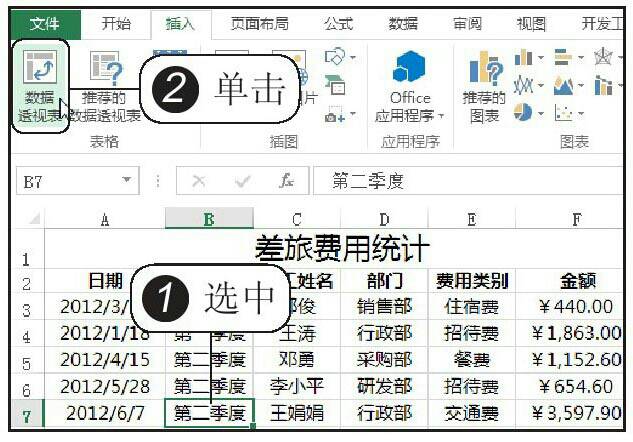
STEP 02:设置“创建数据透视表”对话框。弹出“创建数据透视表”对话框,系统自动将单元格区域A3:F25添加到“表/区域”文本框中,在“选择放置数据透视表的位置”选项组中选择放置数据透视表的位置,例如单击选中“新工作表”单选按钮,即将数据透视表放置在新建的工作表中,单击“确定”按钮,如下图所示。
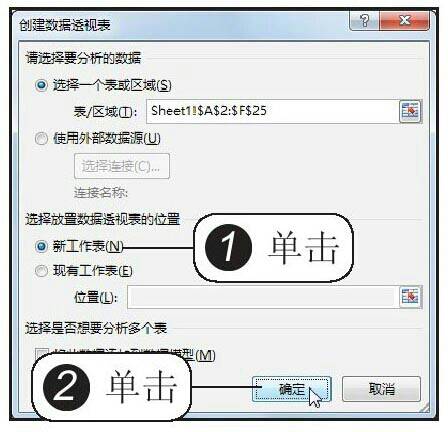
知识点拨:将数据透视表放置在现有工作表中 若用户想将创建的数据透视表放置在现有工作表中,可在“选择放置数据透视表的位置”选项组中单击“现有工作表”单选按钮,然后单击“位置”文本框右侧的折叠按钮,返回工作表中选择要放置数据透视表的区域。 STEP 03:创建的数据透视表模型。此时系统自动新建一个工作表,在新工作表中显示了创建的数据透视表模型,并显示了“数据透视表字段列表”任务窗格和“数据透视表工具”标签,将该工作表标签重命名为“数据透视表”,如下图所示。
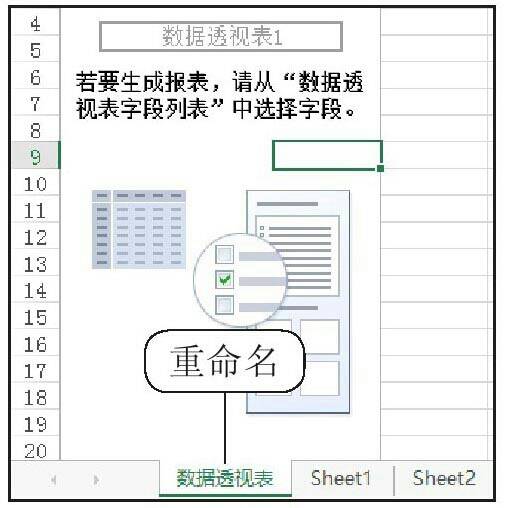
STEP 04:添加要分析的字段。在“数据透视表字段”任务窗格的“选择要添加到报表的字段”列表框中勾选要分析的字段,例如勾选“季度”、“部门”、“费用类别”和“金额”复选框,如下图所示。

STEP 05:创建的数据透视表效果。此时在“数据透视表”工作表中显示出了创建的数据透视表效果,如下图所示。
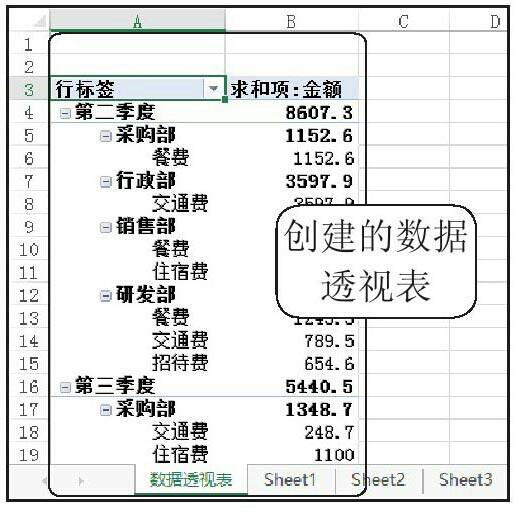
本文链接:http://imixun.com/?p=2351 转载请注明出处.
如果喜欢:点此查看RSS订阅
相关文章
为您推荐
各种观点
